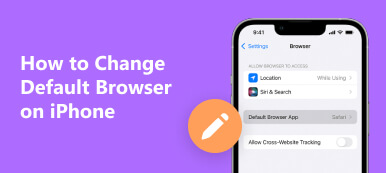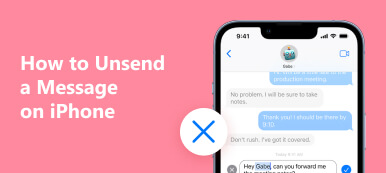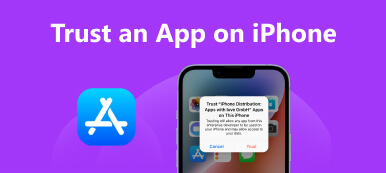iPhone 上的焦點狀態是什麼?
集中 是專為 iPhone 用戶設計的一項出色的 iOS 功能,可最大程度地減少干擾並專注於重要任務。 您可能會在 iMessage 聊天下方看到一條小消息,提示您的聯繫人已將通知靜音。 這意味著他們處於焦點狀態。 您可以使用 iPhone 上的焦點功能將通知設為靜音,讓其他人知道您很忙。
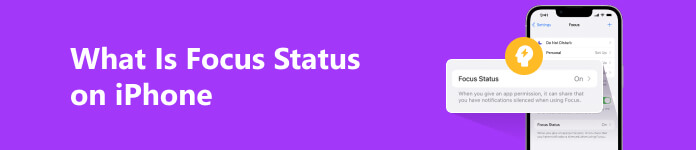
這篇文章解釋了 iPhone 上的 Focus 狀態是什麼,如何打開和關閉 Focus 模式,以及如何共享您的 Focus 狀態。 您可以繼續閱讀以了解有關 Focus 功能的所有必要信息。
- 第 1 部分。什麼是 iPhone 上的焦點狀態
- 第 2 部分。在 iPhone 上設置和使用焦點
- 第 3 部分。在 iPhone 上共享焦點狀態
- 第 4 部分。修復通知在未啟用焦點的情況下靜音
- 第 5 部分。 iPhone 上焦點狀態的常見問題解答
第 1 部分。什麼是 iPhone 上的焦點狀態
焦點功能是 iOS 15/16/17 的新增功能。 iPhone 上的專注狀態可讓您最大限度地減少干擾,專注於您指定的最重要的任務。 它取代了以前的 請別打擾 模式並提供更多自定義選項。
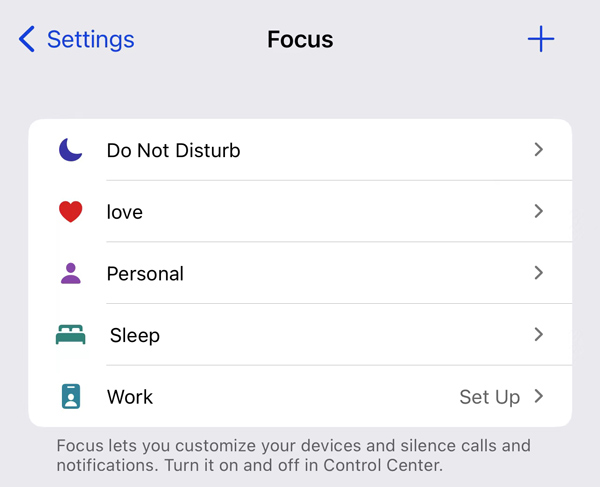
Focus 帶有一些預設模式,例如請勿打擾、愛情、睡眠、工作、個人等。 您可以打開專注模式以提高工作效率並減少干擾。 此外,您可以根據您的特定需求創建自定義的焦點模式。 iPhone 上的焦點功能可以控制哪些應用程序和通知出現在鎖定屏幕上以及顯示在通知中心。 您可以將其設置為在規定的時間自動啟用對焦模式。
iPhone 上的 Focus 是什麼意思
iPhone 上的 Focus 功能可讓您為不同場景創建自定義模式,包括工作、睡眠、愛情等。 當您啟用專注模式時,您可以選擇哪些應用程序和聯繫人仍然可以聯繫您,哪些將被靜音。 例如,您可以將您的 iPhone 置於以工作為中心的配置文件下,以防止來自社交媒體應用程序的通知。 您可以設置焦點狀態以接收重要的電話、消息和電子郵件。
另一個例子是睡眠模式,它將自動打開請勿打擾,並且只允許來自您的收藏夾列表或特定聯繫人的呼叫,以防出現緊急情況。 這種焦點狀態創造了一個有利於休息和放鬆的寧靜環境。
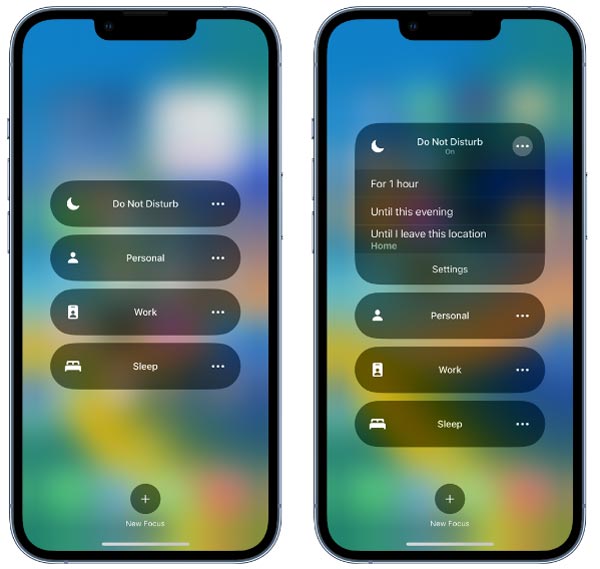
焦點是一項有用的功能,可根據您正在做的事情、您所在的位置或現在的時間來自定義通知。 此外,它可以調整主屏幕以僅顯示相關的應用程序和小部件。 在 iPhone 上使用焦點狀態後,您的聯繫人會知道他們的消息已靜音。
共享焦點狀態在 iPhone 上意味著什麼
分享焦點狀態 讓應用程序顯示一條消息,告訴您的聯繫人您已將通知靜音。 不分享你的焦點狀態,別人就不知道你為什麼不回复他們。 此外,共享焦點狀態功能會告訴您的聯繫人您不能使用您的 iPhone。
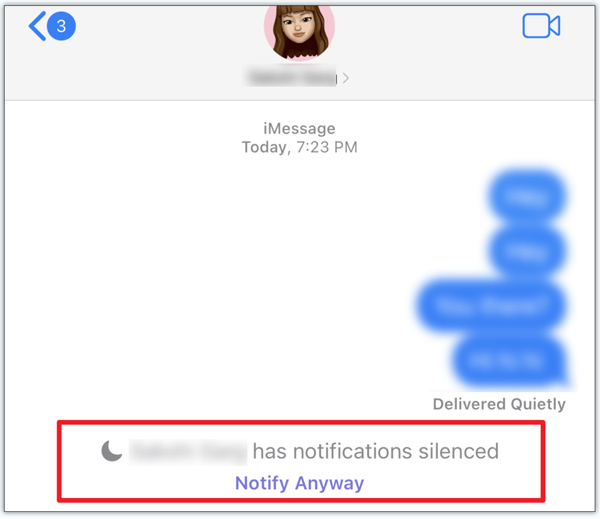
當您的聯繫人嘗試向您發送消息時,但您已打開其中一種焦點模式,他們將在屏幕上看到焦點狀態,提示您已將通知靜音。 此外,他們還有一個 仍然通知 無論焦點模式如何,都可以選擇顯示他們的通知。 在緊急情況下與您聯繫非常重要。
第 2 部分。如何在 iPhone 上設置和打開/關閉焦點
要在 iPhone 上使用 Focus,您應該確保其 iOS 已更新至 iOS 15 或更高版本。 這部分介紹如何在 iPhone 上打開 Focus 狀態、創建自定義 Focus 配置文件以及如何將其關閉。
在 iPhone 上開啟專注
您可以輸入 控制中心 快速打開 Focus。 找到 集中 按鈕並點擊它。它顯示了 請別打擾 默認模式在中間。 您可以點擊它以輕鬆啟用“請勿打擾”。
您也可以點擊「焦點」以顯示「焦點」選項列表,例如「請勿打擾」、「個人」、「睡眠」和「工作」。您可以點擊您想要的一項來開啟特定的對焦模式。點擊三點按鈕查看詳細資料。
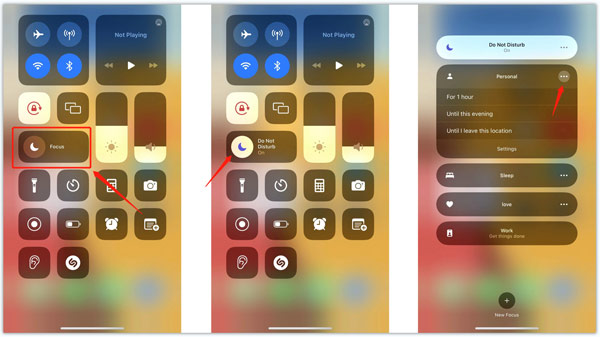
在 iPhone 上設置焦點
如果您沒有設置和使用一種焦點模式,您會看到一條小消息說 把事情做完 在它下面。 您可以點擊它並按照說明自定義相關設置。 例如,您可以選擇 工作,點擊 自定義焦點 按鈕,然後選擇要阻止其通知的聯繫人和應用。 您可以選擇鎖定屏幕或主屏幕以減少干擾。 此外,您還可以設置一個時間表來自動打開 iPhone 上的專注模式。
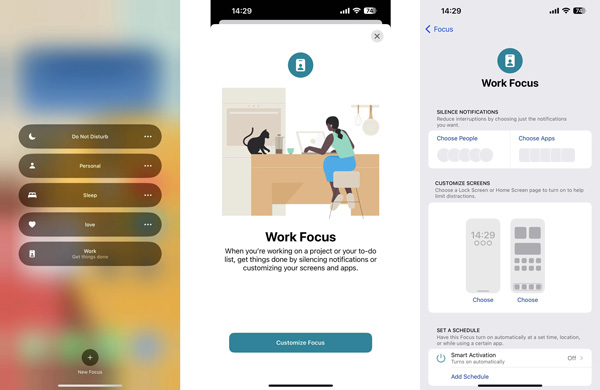
要在 iPhone 上自定義特定的專注模式,您可以點擊 3-點 旁邊的按鈕,然後點擊 設定. 此外,您可以在“設置”應用中選擇“焦點”。
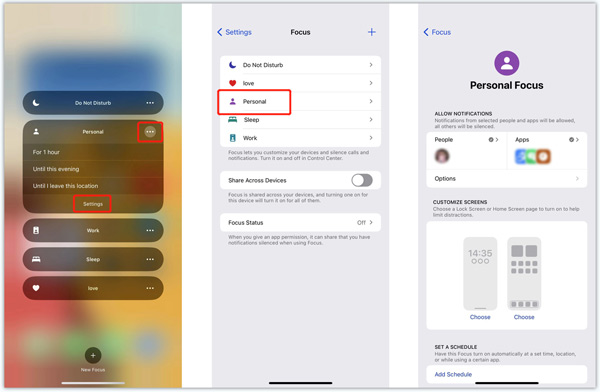
在 iPhone 上添加手動 Focus
要創建新的 Focus 配置文件,您可以打開 設定 應用並選擇 集中.
敲打 + 在右上角選擇您要開始的焦點。 除了駕駛、健身、遊戲、閱讀和正念之外,您還可以點擊 習俗 在您的 iPhone 上創建一個手動焦點。 當您選擇個人資料時,系統會提示您選擇哪些應用程序和人員可以在焦點狀態下與您聯繫。 這將有助於確保您不會錯過任何重要通知。
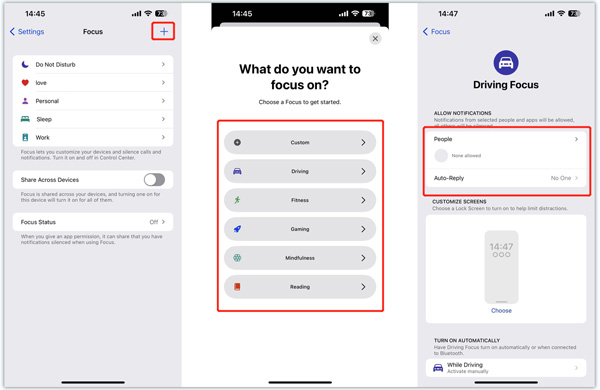
添加手動焦點時,您可以為新焦點命名,選擇您喜歡的圖標,然後點擊下一步按鈕。 輕敲 自定義焦點 根據您的需要自定義相關的 Focus 設置。
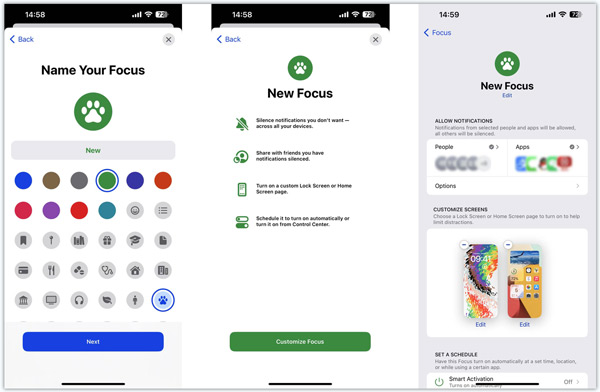
關閉 iPhone 上的焦點
在你的 iPhone 上開啟 Focus 後,你可以看到一個相關的圖標出現在主屏幕的左上角。 當您打開控制中心時,它會顯示在右上角。
您只需輕按「焦點」按鈕即可關閉 iPhone 上的「焦點」。點擊特定的對焦模式將其關閉。
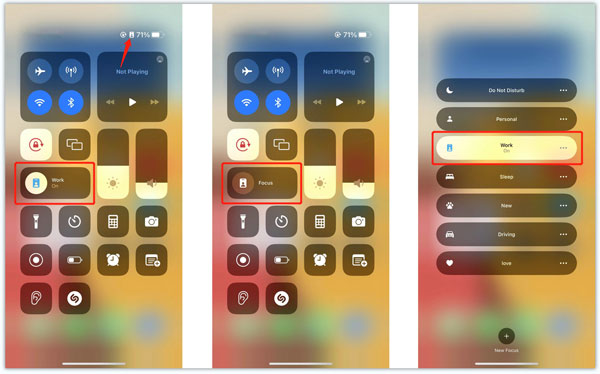
第 3 部分。如何在 iPhone 上啟用共享焦點狀態
與他人分享您的 Focus 狀態是一項有用的功能,可以讓他們知道您何時忙碌並避免分散您的注意力。 以下是如何在 iPhone 上啟用共享焦點狀態。
步驟1 要分享您的焦點狀態,您應該打開 跨設備共享 功能第一。 您可以在 集中 接口。
步驟2 啟用跨設備共享後, 焦點狀態 將自動打開。 您可以點擊它來自定義哪些 Focus 配置文件可以共享您已通知靜音的配置文件。
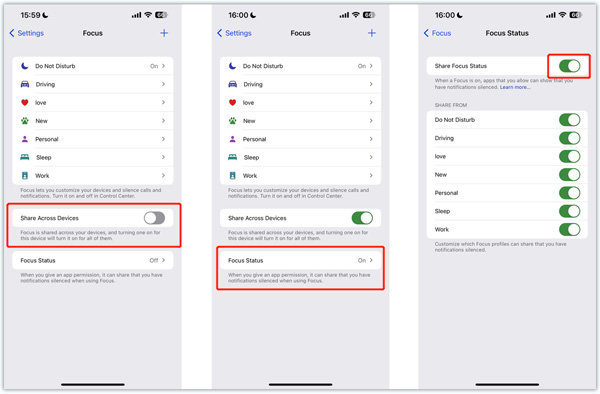
步驟3 進入特定的焦點模式來調整哪些人和應用程序可以收到通知,其他人將被靜音。 當應用程序或您的聯繫人向您發送消息時,他們會知道您當前的焦點狀態。
第 4 部分。如何修復通知在沒有啟用焦點的情況下被靜音
如果在您的 iPhone 上未啟用專注模式時您的通知靜音,則可能是您的設備啟用了“請勿打擾”。 您可以禁用 DND 以正常接收通知。 此外,您應該確保您的 iPhone 已連接到良好的網絡。
如果您的通知仍然靜音,您可能需要檢查 聲音 設置或重新啟動您的 iPhone。 你也應該去 通知 檢查特定應用程序的權限。

當禁用焦點時通知靜音,共享焦點狀態在您的 iPhone 上不起作用,或者您的聯繫人沒有收到您已將通知靜音的提示,您可以選擇更新 iOS 或使用功能強大的 iOS系統恢復 解決 iPhone 通知靜音錯誤。

4,000,000 +下載
當您的 iPhone 上的通知靜音,或者您收到其他 iPhone 通知靜音的錯誤時,您可以免費下載 iOS System Recovery,連接您的 iPhone,並使用合適的模式進行修復。
 相關:
相關:Part 5. iPhone 對焦狀態和對焦模式常見問題解答
如何刪除 iPhone 上的焦點?
除了預設的“請勿打擾”之外,您的 iPhone 上的所有 Focus 配置文件都可以刪除。 您可以進入設置,進入焦點界面,選擇您要刪除的焦點模式,然後向下滾動到底部,點擊刪除焦點。 再次點擊刪除焦點以確認您的操作。
如何與 iMessage 中的某人共享 Focus 狀態?
打開“消息”應用程序並選擇您要與之共享焦點狀態的特定聯繫人的對話。 點擊頂部屏幕上的聯繫人姓名,然後打開共享焦點狀態選項。
如何關閉 iPhone 上的共享焦點狀態?
要停止共享您的 Focus 狀態,您可以打開“設置”應用,選擇“Focus”選項,然後關閉“跨設備共享”。 此操作將自動禁用焦點狀態。 您還可以進入 Focus Status 界面並自定義哪些 Focus 個人資料可以分享您已靜音的通知。
您如何允許時間敏感通知?
您可以在設置焦點時啟用時間敏感通知,讓其他人立即通知您。 為此,請轉到“設置”應用中的“焦點”,選擇特定的“焦點”,然後在“允許的通知”下點擊“應用”。 您可以在此處輕鬆打開時間敏感通知。
結論
iPhone 上的 Focus 功能提供了一種便捷的方式來最大程度地減少干擾並專注於重要的事情。 憑藉創建自定義 Focus 配置文件和設置自動觸發器的能力,它可以輕鬆定制以滿足您的需求。 這篇文章向您介紹了 Focus。 你可以學習 iPhone 上的焦點狀態是什麼、如何打開和關閉焦點模式,以及分享焦點狀態的方法。
無論您想在工作中保持專注、睡個好覺,還是在外出時盡量減少干擾,Focus 都可以幫助您實現目標。 如果您有任何相關問題,請隨時給我們留言。



 iPhone數據恢復
iPhone數據恢復 iOS系統恢復
iOS系統恢復 iOS數據備份和還原
iOS數據備份和還原 iOS屏幕錄像機
iOS屏幕錄像機 MobieTrans
MobieTrans iPhone轉移
iPhone轉移 iPhone橡皮擦
iPhone橡皮擦 WhatsApp轉移
WhatsApp轉移 iOS解鎖
iOS解鎖 免費HEIC轉換器
免費HEIC轉換器 iPhone 位置轉換器
iPhone 位置轉換器 Android數據恢復
Android數據恢復 故障Android數據提取
故障Android數據提取 Android數據備份和還原
Android數據備份和還原 手機轉移
手機轉移 數據恢復
數據恢復 藍光播放器
藍光播放器 Mac Cleaner
Mac Cleaner DVD刻錄
DVD刻錄 PDF 轉換
PDF 轉換 Windows密碼重置
Windows密碼重置 手機投影
手機投影 視頻轉換器最終版
視頻轉換器最終版 視頻編輯
視頻編輯 屏幕錄像大師
屏幕錄像大師 PPT到視頻轉換器
PPT到視頻轉換器 幻燈片製作
幻燈片製作 免費視頻轉換器
免費視頻轉換器 免費屏幕錄像機
免費屏幕錄像機 免費HEIC轉換器
免費HEIC轉換器 免費視頻壓縮器
免費視頻壓縮器 免費的PDF壓縮器
免費的PDF壓縮器 免費音頻轉換器
免費音頻轉換器 免費錄音機
免費錄音機 免費視頻喬伊納
免費視頻喬伊納 免費圖像壓縮器
免費圖像壓縮器 免費背景橡皮擦
免費背景橡皮擦 免費圖像升頻器
免費圖像升頻器 免費水印去除劑
免費水印去除劑 iPhone屏幕鎖
iPhone屏幕鎖 拼圖立方體
拼圖立方體